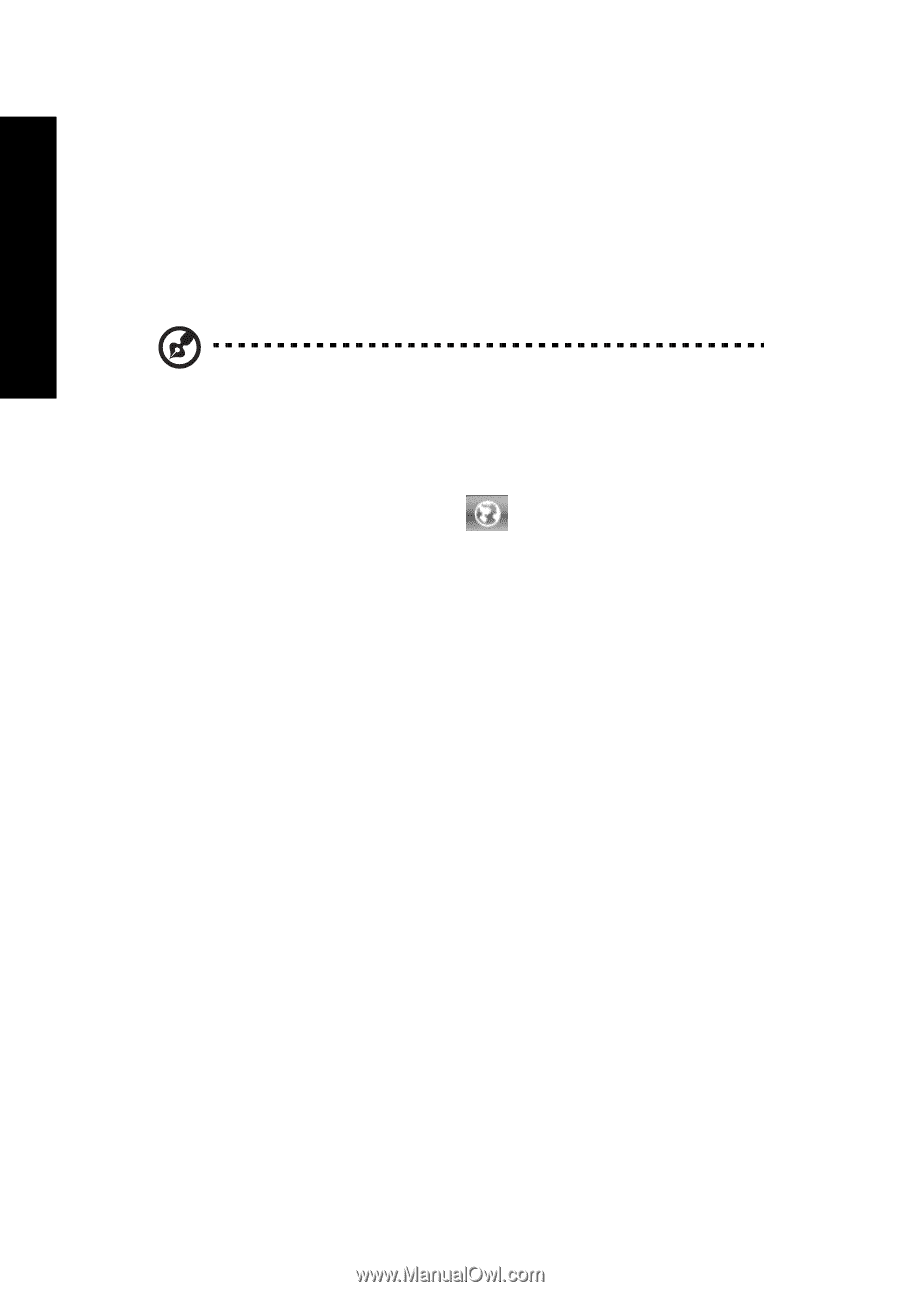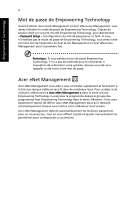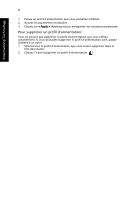Acer Aspire 5315 Aspire 5315, 5715Z User's Guide FR - Page 22
Mot de passe de Empowering Technology, Acer eNet Management, Empowering Technology
 |
View all Acer Aspire 5315 manuals
Add to My Manuals
Save this manual to your list of manuals |
Page 22 highlights
Empowering Technology 2 Mot de passe de Empowering Technology Avant d'utiliser Acer eLock Management et Acer eRecovery Management, vous devez initialiser le mode de passe de Empowering Technology. Cliquez du bouton droit sur la barre d'outils Empowering Technology, puis sélectionnez « Password Setup » (Configuration du mot de passe) pour ce faire. Si vous n'initialisez pas le mode de passe de Empowering Technology, vous serez invité à le faire lors de l'exécution de Acer eLock Management ou Acer eRecovery Management pour la première fois. Remarque : Si vous perdez le mot de passe Empowering Technology, il n'y a pas de méthode pour le réinitialiser à l'exception de reformater votre système. Assurez-vous de vous rappeler ou de noter votre mot de passe. Acer eNet Management Acer eNet Management vous aide à vous connecter rapidement et facilement à la fois aux réseaux câblés et sans fil dans de nombreux lieux. Pour accéder à cet utilitaire, sélectionnez « Acer eNet Management » dans la barre d'outils Empowering Technology ou exécutez le programme depuis le groupe des programmes Acer Empowering Technology dans le menu Démarrer. Vous avez également l'option de définir Acer eNet Management pour qu'il démarre automatiquement lorsque vous mettez votre ordinateur sous tension. Acer eNet Management détecte automatiquement les meilleurs paramètres pour un nouveau lieu, tout en vous offrant l'option d'ajuster manuellement les paramètres pour correspondre à vos besoins.